USB (Universal Serial Bus) コネクタは、さまざまな電子機器を接続するために広く使用されています。
USB規格は数年にわたり進化してきましたが、2021年に欧州議会(EU)によって、スマートフォンやタブレットなどのモバイル機器の端子がUSB Type-C(USB-C)に統一されることが決定しました。
この決定より頑なにLightning端子を使用していたApple社のiPhoneやiPadといった製品も、USB-C端子に変更されることとなりました。
しかし、USB Type-Cに統一と言っても、まだまだ周辺機器には他のUSB端子が存在しています。この記事では様々な規格があるUSBの解説をしたいと思います。
目次
表図解
それではUSBコネクタの種類とそれぞれの特徴について、画像付きでの表にしてみました。
※表図解のためスマートフォンの方はパソコン向けWebページでの閲覧をお願いします。
| コネクタの種類 | バージョン | 最大転送速度 | 画像 | 特徴 | 一般的な用途 |
|---|---|---|---|---|---|
| USB Type-A | USB 1.0 | 12Mbps | 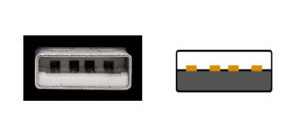 | 長方形型 | コンピュータ、USBハブ、充電器など |
| USB 1.1 | |||||
| USB 2.0 | 480Mbps | ||||
| USB 3.0 | 5Gbps | 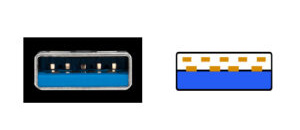 | 長方形型だが青色で識別。高速データ転送 | ||
| USB 3.1 | 10Gbps | ||||
| USB Type-B | USB 1.0 | 12Mbps |  | 台形型 | プリンタ、外付けハードドライブなど |
| USB 1.1 | |||||
| USB 2.0 | 480Mbps | ||||
| USB 3.0 | 5Gbps | 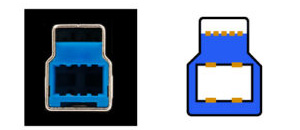 | 凸型に近い形状。高速データ転送 | ||
| USB 3.1 | 10Gbps | ||||
| Mini-USB A | USB 1.1 | 12Mbps | 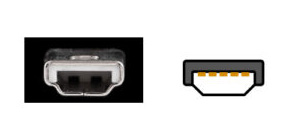 | 小型化されたデザイン | 古い携帯電話、カメラなど |
| USB 2.0 | 480Mbps | ||||
| Mini-USB B | USB 3.0 | 12Mbps | 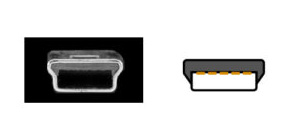 | ||
| USB 3.1 | 480Mbps | ||||
| Mini-USB AB | USB 2.0 | 480Mbps | 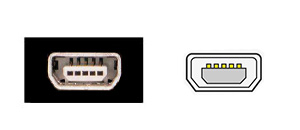 | Mini-AとMini-Bの両方挿入可能 | 古いビデオカメラなど |
| Micro-USB A | USB 2.0 | 480Mbps | 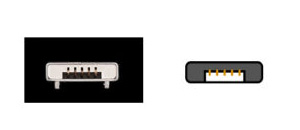 | 薄い長方形型 | スマートフォン、タブレット、充電器など |
| USB 3.0 | 5Gbps | 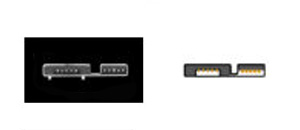 | 5つのピンが横並ぶ薄い凹型 | 小型の周辺機器 | |
| USB 3.1 | 10Gbps | ||||
| Micro-USB B | USB 2.0 | 480Mbps | 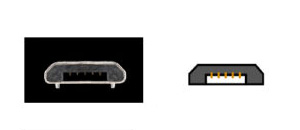 | 薄い台形型 | スマートフォン、タブレットなど |
| USB 3.0 | 5Gbps | 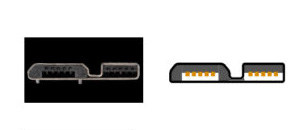 | 5つのピンが横並ぶ薄い凹型 | 小型の周辺機器 | |
| USB 3.1 | 10Gbps | ||||
| USB Type-C | USB 1.1 | 480Mbps | 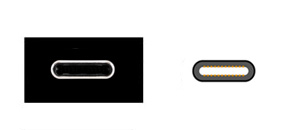 | 両面挿入可。データ転送と電力供給 | 最新のスマートフォン ラップトップ 充電器など |
| USB 2.0 | 5Gbps | 両面挿入可。高速データ転送と電力供給 | |||
| USB 3.0 | 10Gbps | 倍の高速データ転送と電力供給 | |||
| USB 3.1 | 20Gbpd | 更に倍の高速データ転送と電力供給 | |||
| USB 4.0 | 40Gbps | 超高速データ転送と電力供給 | |||
| Lightning | 480Mbps | 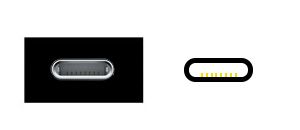 | 両面挿入可。Apple製品のみ | スマートフォン、タブレットなど |
特徴
USB(Universal Serial Bus)は、さまざまなデジタルデバイス間のデータ転送や電力供給を可能にする汎用的な接続規格です。1990年代中盤に誕生して以来、その便利さと柔軟性で広く普及しました。
特に、異なるデバイスを手軽に接続し、即座に使える「プラグアンドプレイ」機能は、USBの大きな魅力の一つです。初期のUSBはデータ転送速度が遅かったものの、技術の進化により、現在では高速データ転送と大容量の電力供給が可能になっています。
USBが広く普及したことで、かつて多く存在した接続端子やケーブルの種類が大幅に統一され、デジタルデバイスの使用がより簡単で便利になりました。
USB規格は継続的に進化しており、新しいバージョンではさらに速いデータ転送速度、改善された充電効率、そして多くのデバイスへの電力供給能力を提供しています。
USBの種類
USB規格は多岐にわたり、主に知られているUSBの形状には、Type-A、Type-B、そして最新のType-Cがあります。
また、デジタルカメラやICレコーダーなどの小型機器デバイス用に設計されたMini USBとMicro USBもあります。
USB Type-A
USB Type-Aは最も一般的なUSB形状で、パソコンのUSBポートやUSBハブに見られます。
その設計は接続の向きが決まっており、挿入する際の向きを間違えることがありますが、耐久性と汎用性で広く採用されています。

USB Type-B
USB Type-Bは主にプリンターや外部ハードドライブなどのデバイスに使用される形状です。
Type-BはType-Aよりも大きく、四角に近い台形型形状が特徴です。転送速度が上がった規格との2種類の形状があります。

USB Type-C
USB Type-Cは新世代のUSB規格で、そのリバーシブルなデザイン(どちらの向きでも挿入可能)と高速データ転送能力で注目を集めています。
また、USB Type-CはUSB Power Delivery(USB PD)をサポートし、デバイスの急速充電が可能です。

Mini USBとMicro USB
Mini USBとMicro USBは、特に古いモバイルデバイスやカメラなどで使用されています。Micro USBは現在もAndroidスマートフォンの充電ポートとして広く使用されている一方で、新しいデバイスではUSB Type-Cに移行しつつあります。

現在の状況
最新のUSB Type-Cは、EUの端子規格の決定もあり、その小さな形状、リバーシブルなデザイン、そして高速データ転送能力により多くの新しいデバイスで採用されています。USB Power Delivery(USB PD)による高速充電もこの規格の大きなメリットの一つです。
Mini USBとMicro USBは、特にモバイルデバイスやカメラでの利用が見られますが、現代のデバイスではUSB Type-Cに取って代わられつつあります。
USBの速度規格
USB技術の進化は、その速度規格の向上にも表れています。USBの速度規格は、USB 1.1の「Low Speed」と「Full Speed」から始まり、USB 2.0の「High Speed」、USB 3.0の「SuperSpeed」、そしてUSB 3.1およびUSB 3.2の「SuperSpeed+」へと進化しました。これらの規格は、数字が増える度にデータ転送速度が向上しています。
転送のデータ速度を表す単位はビットと呼び、bps:bits per secondの略となります。1bpsだと1秒間に1ビットのデータを転送できることを意味します。
- 1Kbps:1,000bps
- 1Mbps:1,000,000bps(100万ビット)
- 1Gbps:1,000,000,000bps(10億ビット)
USB 1.1
- Low Speed: 1.5 Mbps
- Full Speed: 12 Mbps
USB 1.1は、初期のUSB規格であり、キーボードやマウスなどの低速デバイスに適しています。
USB 2.0
- High Speed: 最大480 Mbps
USB 2.0は、USB 1.1に比べて大幅な速度向上を果たし、多くの周辺機器で標準となりました。
USB 3.0 / USB 3.1
- SuperSpeed: 最大5 Gbps (USB 3.0)
- SuperSpeed+: 最大10 Gbps (USB 3.1)
USB 3.0は、前世代に比べて10倍以上の速度を実現しました。その後、USB 3.1はさらに速度が2倍となり、大容量ファイルの転送や高解像度ビデオのストリーミングに適しています。
USB 3.2
- SuperSpeed+: 最大20 Gbps
USB 3.2は、USB 3.1の2倍の速度を実現し、さらに高速なデータ転送が可能です。
USB 4.0
- SuperSpeed+: 最大40 Gbps
USB 4.0は、更にUSB 3.2の2倍の速度を実現しました。
転送速度は速いほど大容量データが扱える
USBの速度規格は、初期のUSB 1.1からUSB 4.0まで、年数と共に速度が大幅に進化しました。各規格は、データ転送速度の向上する度、大容量データの高速転送を享受できるようになりました。
USB 3.0以降の規格は、大容量のファイル転送や、高解像度ビデオのストリーミングなど、高帯域幅を必要とするアプリケーションに最適となっているのです。
互換性とケーブルの選択
USBデバイスやケーブルを選ぶ際、互換性は非常に重要な要素です。ただし異なるUSB規格間であっても、例えばUSB-Aの差し込み口に対してUSB-Cのケーブルしかないとなった場合でも、変換コネクタを使うことによって問題は解決します。

また、ケーブルの品質にも注意を払うことが重要です。安価なケーブルは魅力的に見えますが、データ転送速度が遅かったり、充電効率が低下したりする可能性があります。信頼できるメーカーからの購入をお勧めします。
安価なケーブルとは?
ここでUSBの規格が同じならば、安価でも高価でも転送速度は同じではないかとの疑問が生じます。確かに理論上の転送速度は同じです。
しかし実際はケーブルの耐久性や、信号の損失を最小限に抑えるための品質を使った材料で作られています。これにより、データの転送中にエラーが発生する可能性が低くなります。
安価なケーブルでは、それらの品質が低い物を使うこととなります。なので、転送速度の違いを感じてしまうことになるのです。
USB Type-Cへの統一
この記事では、USBの規格について解説し、さまざまな使い方や選び方に焦点を当てました。USB技術は、その便利さと汎用性から、現代のデジタルライフにおいて不可欠なものとなっています。
EUによってスマートフォンやタブレットなどのモバイル機器の端子がUSB Type-Cに統一されたこともあり、今後はUSB Type-Cをサポートするデバイスやアクセサリーが増えていくでしょう。
そのリバーシブルな設計、高速データ転送、およびUSB Power Delivery(PD)による高速充電サポートは、現代のデジタルニーズに完璧に対応しています。
これまでは様な規格と用途により、適切なUSBデバイスやケーブルを選択することが複雑に感じられましたが、USB Type-Cに統一されたことによって、今後煩わしさも減っていくと思われます。
この記事を通じて、USBの複雑さを解き明かし、読者の皆さんが自身のニーズに最適なUSBソリューションを見つけられるよう支援できたならば、これ以上の喜びはありません。
デジタルデバイスの充電やデータ転送に関する今後の選択が、この記事を読んだことによって、より簡単で明確なものになることを願っています。
USB生活を送る、みなに幸あれ!









